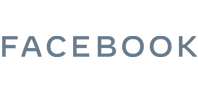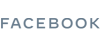
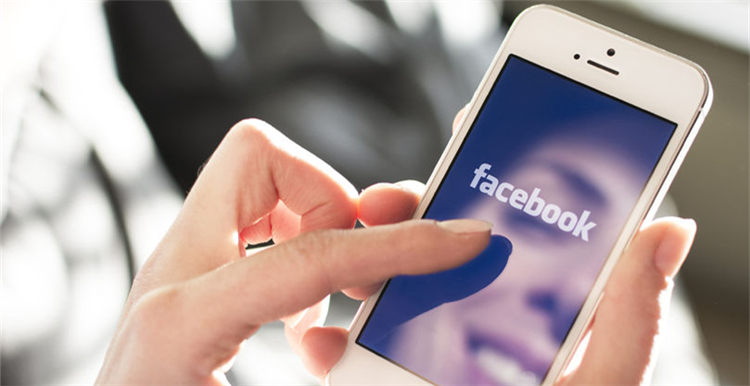
在Facebook上成功注册开店后,可以上传添加一些商品,供顾客浏览。下文将介绍具体方法。
Facebook店铺如何上传商品?
注意:下列信息仅适用于使用电脑操作,并且您只能在店铺版块出售实物商品。
一、美国主页
● 如果您的店铺让顾客在Facebook结账,则方法如下:
1.点击主页上的店铺版块。
2.点击添加商品。
注意: 如果您已将商品分组为商品系列,则可以点击商品系列旁边的添加商品按钮直接为其添加商品。
3.添加商品图片或视频。
4.输入商品详情,在需要的情况下点击编辑参数,添加或更改参数(例如:一件衣服的尺码和颜色)。技巧提示: 将鼠标悬停在商品详情字段旁的[?]上可显示相关说明。
5.选择配送方式。要为商品创建自定义税率,点击高级选项选项卡。
6.完成后点击保存。
7.您的商品经过审核并获得批准后,便会显示在店铺版块。
● 如果您的店铺将顾客引导至其他网站结账,则方法如下:
1.点击主页上的店铺版块。
2.点击添加商品。
注意: 如果您已将商品分组为商品系列,则可以点击商品系列旁边的添加商品按钮直接为其添加商品。
3.添加商品图片或视频。
4.输入商品详情。提示: 将鼠标悬停在商品详情字段旁的[?]上可显示相关说明。
5.输入结账网址
6.完成后点击保存。
7.您的商品经过审核并获得批准后,便会显示在店铺版块。
二、非美国主页
● 向店铺版块添加商品的方法如下:
1.点击主页上的店铺版块。
2.点击添加商品。
注意: 如果您已将商品分组为商品系列,则可以点击商品系列旁边的添加商品按钮直接为其添加商品。
3.添加商品图片或视频。
4.输入商品详情。提示: 将鼠标悬停在商品详情字段旁的[?]上可显示相关说明。
5.您可以输入结账网址,将客户引导至其他网站完成购买。此功能目前正在逐步推广,因此您可能还无法使用。
6.完成后点击保存。
7.您的商品经过审核并获得批准后,便会显示在店铺版块。
Facebook主页店铺版块商品上架指南
您可在主页的店铺版块展示任意数量的商品。以下为添加商品图片、描述和参数的相关要求和建议。
注意: 如果您的主页地区设置为美国,则我们每次最多只会展示商品系列中的 1,000 个商品,以及精选系列中的 10 个商品。
1. 图片
要求
*每个商品至少有一张图片
*必须是商品本身的图片,不得使用商品图示(例如:插图或图标)
建议
请使用符合以下条件的图片:
*简单易懂且能全面展示商品
*分辨率不低于 1024 x 1024
*正方形格式
*展示商品特写
*以白色为背景
*商品实拍照片
请勿使用包含以下内容的图片:
*文本(例如:行动号召、促销码)
*冒犯性内容(例如:裸露、露骨语言、暴力)
*广告或宣传材料
*水印
*时效性信息(例如:限时降价)
2. 描述
要求
*仅限使用富文本(不得使用 HTML)
建议
请使用符合以下条件的描述:
*仅提供与商品直接相关的信息
*简单易懂(例如:使用短句或项目列表)
*突出展示商品的独有特点
*语法正确且断句恰当
请勿使用包含以下内容的描述:
*HTML
*电话号码或电子邮箱
*长标题
*滥用标点
*字母全大写或全小写
*书籍或电影的剧透
*外部网站链接
3. 参数
要求
*每个商品的参数不得超过四个
注意: 如果您的主页地区设置为美国,则可添加参数。参数是指类似颜色、长度和尺寸的商品特征。每个参数可有任意多个参数选项。例如,将颜色作为一双袜子的参数时,则红、蓝、绿、黄、紫都可作为颜色参数选项。
建议
*请勿使用参数的缩写(例如:写上“大号”而非“大”)
*善用参数,而非多次发布同一商品